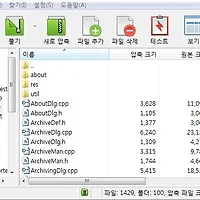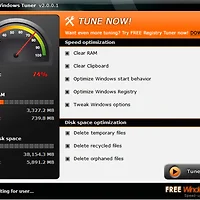네이버 캡쳐 쉽고 간편한 캡쳐프로그램!
오늘은 화면캡쳐프로그램중 하나인 네이버캡쳐 프로그램을 소개해볼까합니다
기존의 캡쳐프로그램들은 많이 나와있지만
바로 이 네이버캡쳐 프로그램을 이용해보니 간편하고 사용하기가 참 편리하더라구요 ㅎ
이미지 캡쳐하실일이 있을때 한번씩 이용해보면 참 도움이 될듯합니다

처음사용할때 사용법이좀 애매할수가 있습니다
저도 처음 쓸땐 어떻게쓰나 좀 고민을 했었는데 사용법을 알고나니 의외로 간단하더라구요ㅋ
그럼 설치법과 사용법에대해 간단히 알아보겠습니다^^
▼ 설치하기

귀찮으실거같아 파일 올려둡니다
다운받으시고 실행시켜주세요

설치버튼을 눌러주면 바로 설치가 가능합니다
시간은 대략 1분도 안걸린것같네요 ㅎㅎ

처음엔 기본적으로 네가지항목이 전부다 체크가 되어있습니다
굳이 필요하실분들은 체크를 해두어도 좋지만 사용하지 않으실분들이라면 체크를 해제해주시고 됩니다
이로써 설치는 끝났네요^^
▼ 사용방법

여러가지 메뉴들이 있는데 화면을 캡쳐하기위해선 단축키 Print Screen 버튼만 잘 활용해주시면 됩니다
캡쳐하고자 하는 화면을 띄워놓은 상태에서 Print Screen 버튼을 눌러주세요

원하는 부분만큼 사각형으로 드래그해주시면 자동적으로 사진이 캡쳐가됩니다
저같은 경우는 인터넷창에있는 포스터이미지를 한번 캡쳐해봤네요
임시적으로 좌측하단부분에 사진이 생성 됩니다

다른 캡쳐프로그램과는 달리 간단하게 자체적으로 편집 해줄수있는 기능입니다
환경설정창은 캡쳐화면에서 단축키 F8번을 눌러주시면 됩니다
이화면에서 단축키설정과 저장설정등을 해주실수가있지요
다른 캡쳐프로그램과는 달리
자신이 원하는 부분만 설정해서 캡쳐를 하는덴 훨씬 수월합니다
직접 한번해보시길^^
오늘도 즐거운하루되세요~!
▲ 관련정보
2012/08/16 - 반디집 다운로드 및 설치/사용법 알아보기!
2012/08/15 - Free Windows Tuner 마우스 원클릭으로 시스템을 최적화해보자!
2012/08/08 - 별PDF리더2 다운로드 및 사용법
2012/08/02 - 바탕화면에 달력장식하기 달력다운로드 Rainlendar lite v2.10 프로그램 사용하기
2012/07/29 - 컴퓨터 시스템 최적화 프로그램 Crap Cleaner Standard 사용하기!
2012/07/25 - 내 컴퓨터사양 보는법 CPU-Z 프로그램 활용하기!!
2012/07/22 - 일정관리 프로그램 e비서 v5.45 사용하기!
2012/07/15 - 글자수 세기 프로그램다운 및 사용하기
2012/07/12 - 구글 크롬 다운로드 및 설치방법 훨씬빠른 인터넷 사용하기!
2012/07/08 - 유튜브 동영상 다운로드 쉽고빠르게 받아보자
2012/07/05 - 토렌트 사용법 및 다운로드
2012/06/27 - R-studio 파일복구 프로그램 사용하기!
2012/06/08 - Portable Revo Uninstaller v1.94 프로그램완벽제거 프로그램 사용하기!
2012/08/16 - 반디집 다운로드 및 설치/사용법 알아보기!
2012/08/15 - Free Windows Tuner 마우스 원클릭으로 시스템을 최적화해보자!
2012/08/08 - 별PDF리더2 다운로드 및 사용법
2012/08/02 - 바탕화면에 달력장식하기 달력다운로드 Rainlendar lite v2.10 프로그램 사용하기
2012/07/29 - 컴퓨터 시스템 최적화 프로그램 Crap Cleaner Standard 사용하기!
2012/07/25 - 내 컴퓨터사양 보는법 CPU-Z 프로그램 활용하기!!
2012/07/22 - 일정관리 프로그램 e비서 v5.45 사용하기!
2012/07/15 - 글자수 세기 프로그램다운 및 사용하기
2012/07/12 - 구글 크롬 다운로드 및 설치방법 훨씬빠른 인터넷 사용하기!
2012/07/08 - 유튜브 동영상 다운로드 쉽고빠르게 받아보자
2012/07/05 - 토렌트 사용법 및 다운로드
2012/06/27 - R-studio 파일복구 프로그램 사용하기!
2012/06/08 - Portable Revo Uninstaller v1.94 프로그램완벽제거 프로그램 사용하기!
'『 해결사 』' 카테고리의 다른 글
| 바탕화면을 입체적으로 바꿔보자 Real DeskTop Light v1.80 사용하기! (27) | 2012.08.27 |
|---|---|
| uTorrent 유토렌트 v3.2.1 Beta 토렌트 다운로드및 설치/ 토렌트 사용법 (19) | 2012.08.21 |
| 반디집 다운로드 및 설치/사용법 알아보기! (9) | 2012.08.16 |
| Free Windows Tuner 마우스 원클릭으로 시스템을 최적화해보자! (12) | 2012.08.15 |
| 룰더스카이 요즘 이게임 재밌네요^^ Rule Tht Sky 게임공략 (14) | 2012.08.10 |
 NaverCaptureInst.exe
NaverCaptureInst.exe